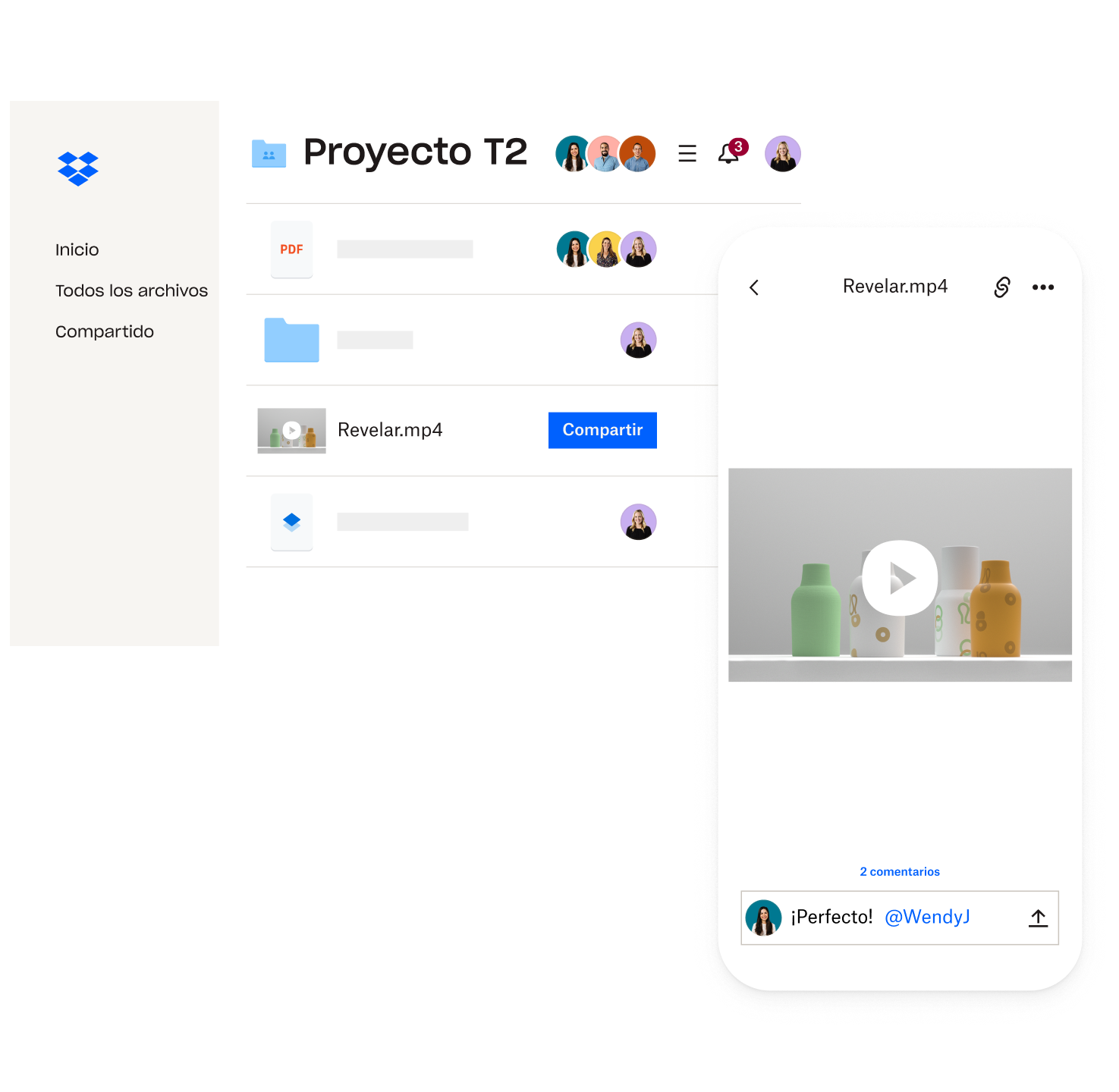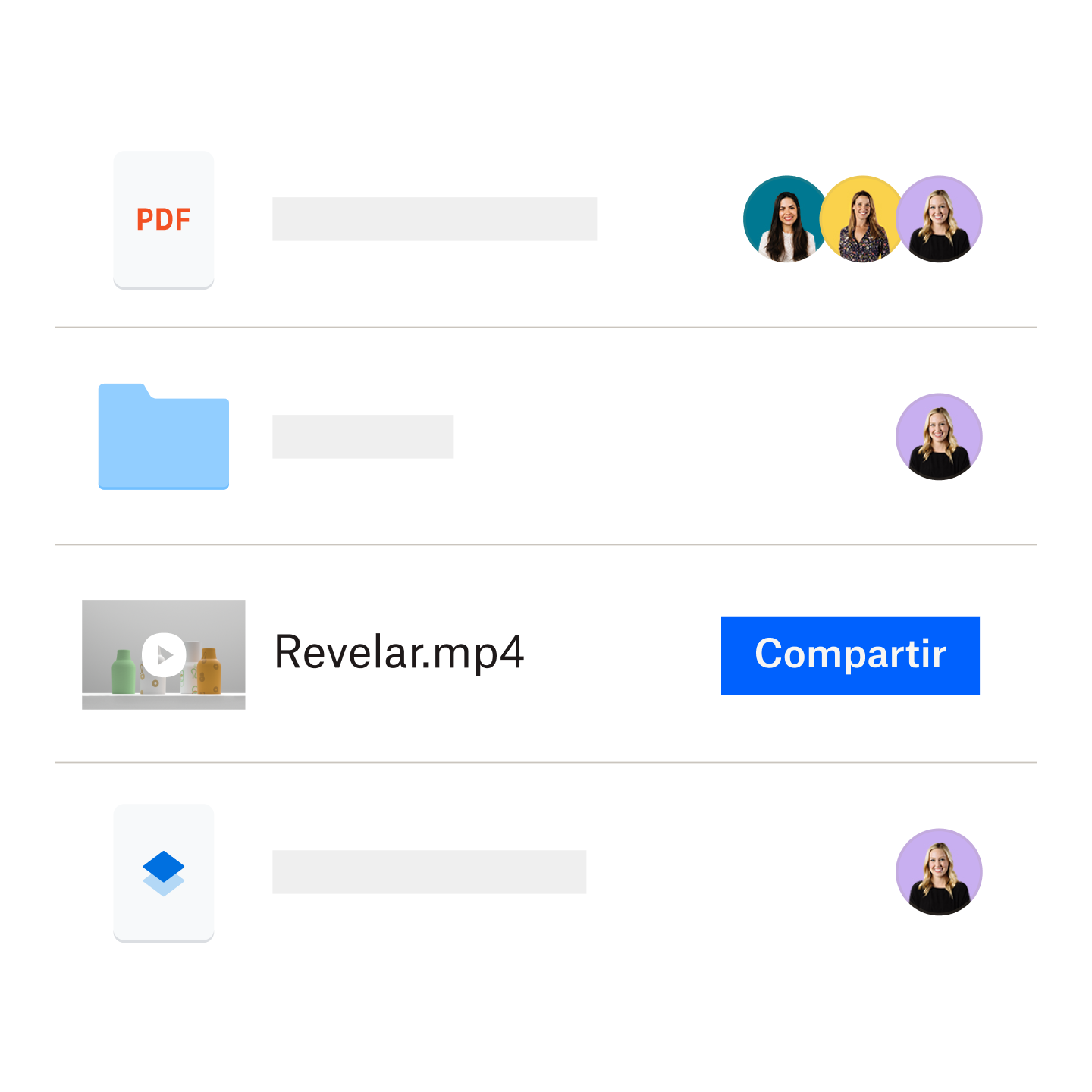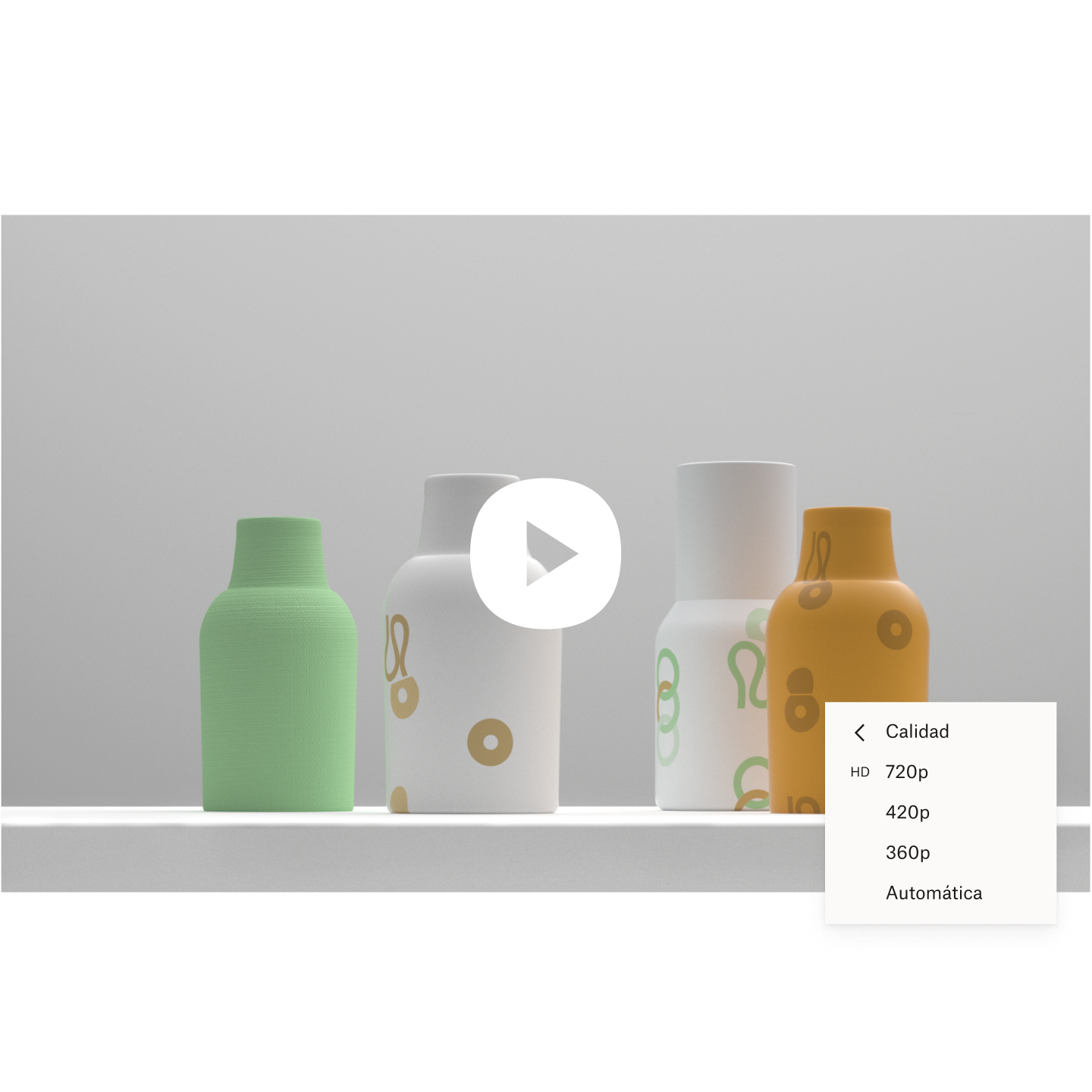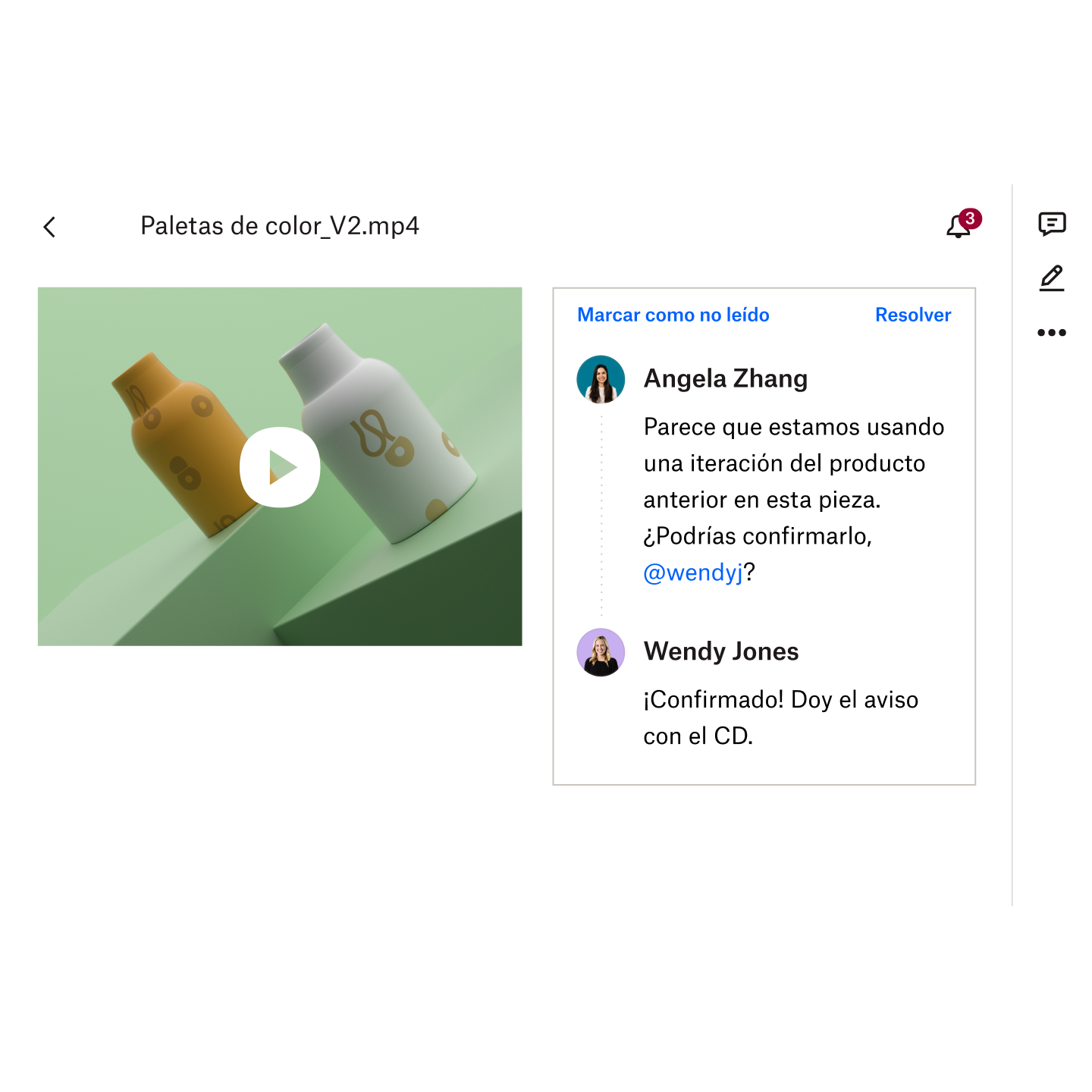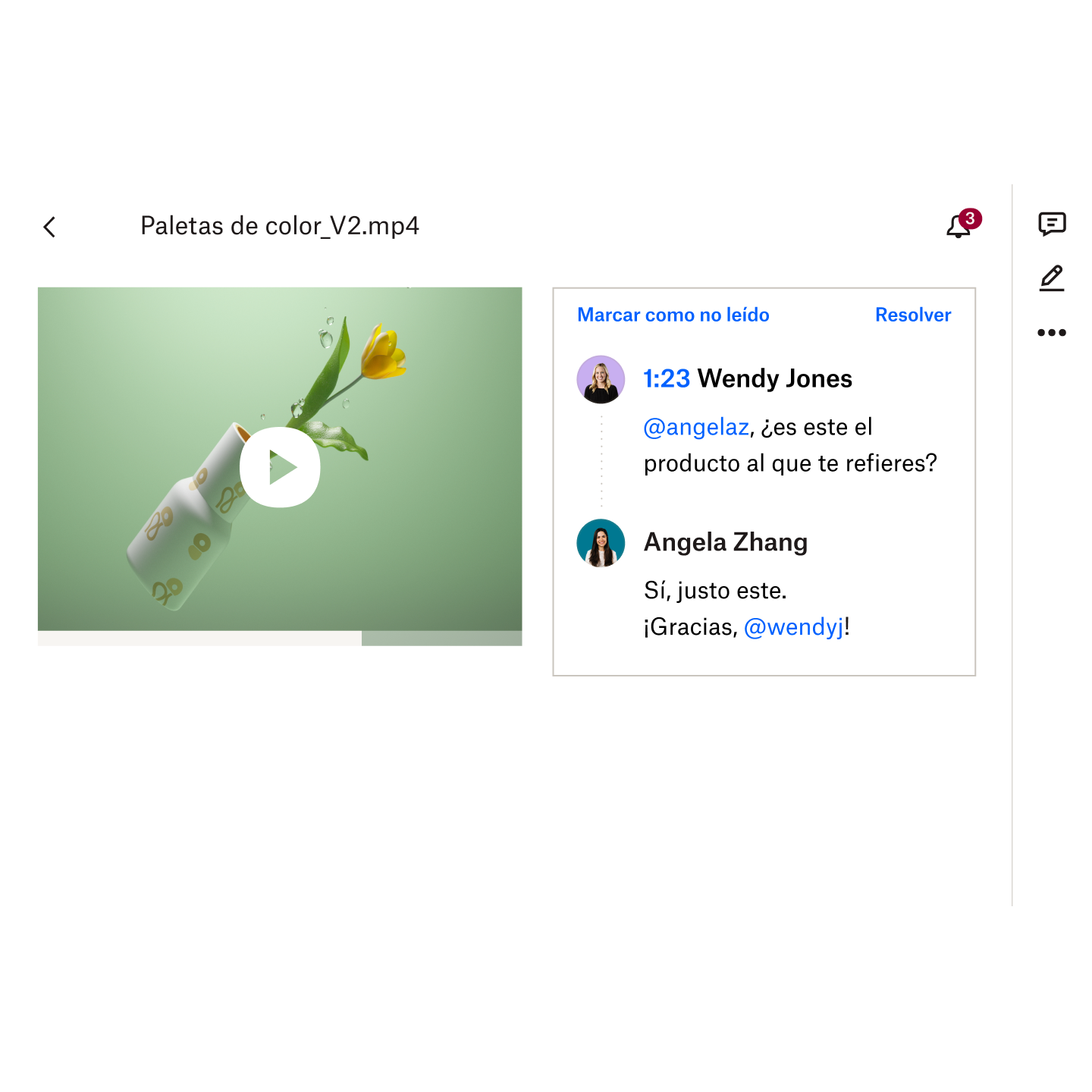Envía tus vídeos sin complicaciones
No tendrás que preocuparte nunca más por cómo enviar vídeos largos, demasiado grandes o sin comprimir. Desde tu cuenta de Dropbox puedes crear fácilmente un enlace o utilizar Dropbox Transfer para enviar archivos de hasta 100 GB (o 250 GB con el complemento Herramientas de creación) sin ocupar espacio de almacenamiento.
Es la mejor forma de compartir todos tus vídeos largos y pesados con amigos, compañeros de trabajo o clientes. Las personas a las que se los envíes podrán ver el vídeo y descargárselo, incluso sin tener una cuenta.